Evenimentul 4502 apare în Vizualizatorul de evenimente și, de obicei, este inofensiv
- Este posibil ca evenimentul 4502 să apară pe computer după o actualizare Windows.
- Puteți scăpa de el recreând partiția de recuperare sau eliminând actualizările.
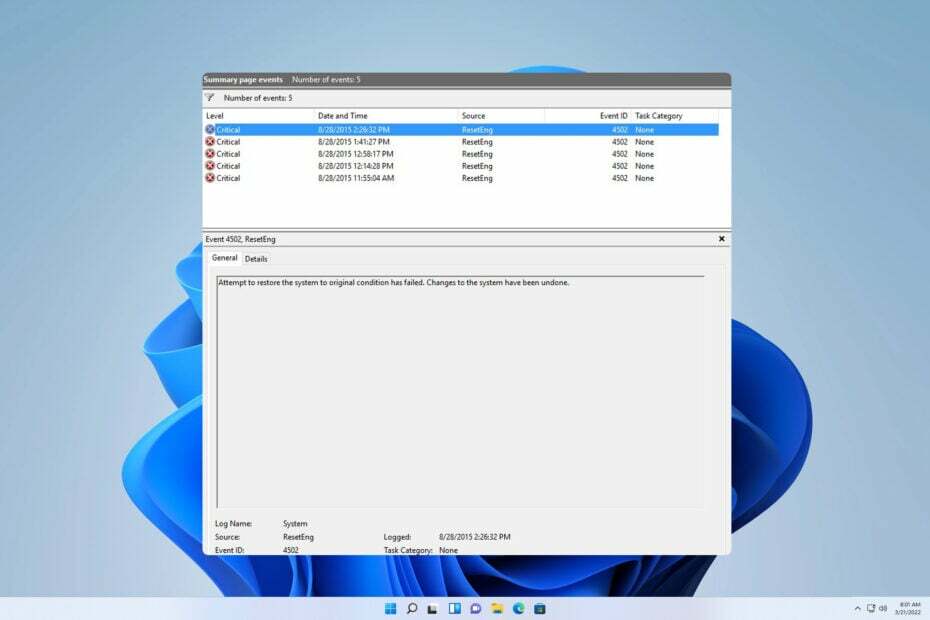
Mai mulți utilizatori au raportat mesajul Eveniment 4502 WinREAgent pe computerul lor și, deși această eroare nu a cauzat nicio problemă, totuși i-a îngrijorat pe utilizatori.
În ghidul de astăzi, vom arunca o privire mai atentă la această eroare, vom vedea ce înseamnă aceasta și vă vom arăta câteva metode potențiale pe care le puteți utiliza pentru a o remedia.
Care este evenimentul ID 4502?
Cum testăm, revizuim și evaluăm?
Am lucrat în ultimele 6 luni la construirea unui nou sistem de revizuire a modului în care producem conținut. Folosind-o, am refăcut ulterior majoritatea articolelor noastre pentru a oferi experiență practică reală cu privire la ghidurile pe care le-am făcut.
Pentru mai multe detalii puteti citi cum testăm, revizuim și evaluăm la WindowsReport.
- Acesta este un mesaj de eroare care apare în Vizualizatorul de evenimente.
- De obicei, este cauzată de o actualizare Windows.
- O partiție de recuperare prea mică vă poate da această eroare.
Cum repar evenimentul 4502 WinREAgent pe Windows 11?
1. Efectuați o restaurare a sistemului
- apasă pe Windows tasta + R si intra rstrui.
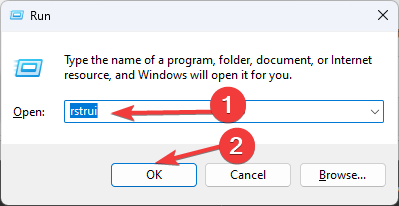
- Aceasta va deschide fereastra System Restore. Click pe Următorul.

- Selectați punctul de restaurare dorit și faceți clic Următorul.

- Urmați instrucțiunile de pe ecran pentru a finaliza procesul.
2. Eliminați actualizările Windows recente
- apasă pe Windows tasta + eu pentru a deschide Setări aplicația.
- Apoi, selectați Windows Update și alegeți Actualizați istoricul.
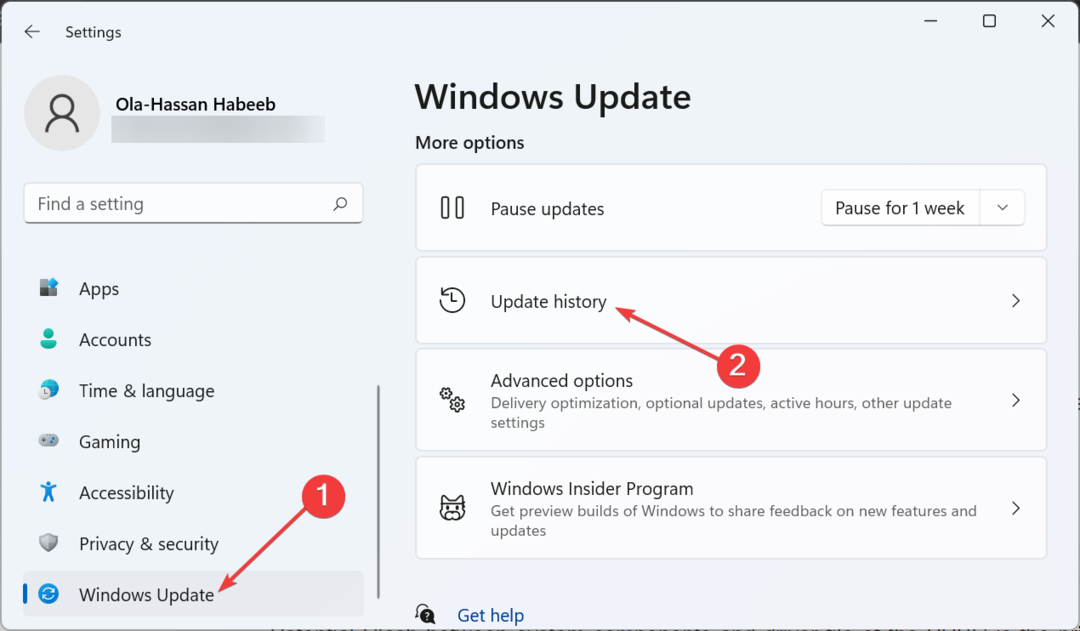
- Selectați Dezinstalează actualizările.

- Selectați actualizarea pe care doriți să o eliminați, faceți clic pe Dezinstalare și urmați instrucțiunile de pe ecran.

3. Modificați dimensiunea partiției de recuperare
Aceasta este o soluție avansată și o utilizați pe propriul risc. Nu suntem responsabili pentru problemele care ar putea apărea.
- apasă pe Windows tasta + S și tip cmd. Selectați Rulat ca administrator.
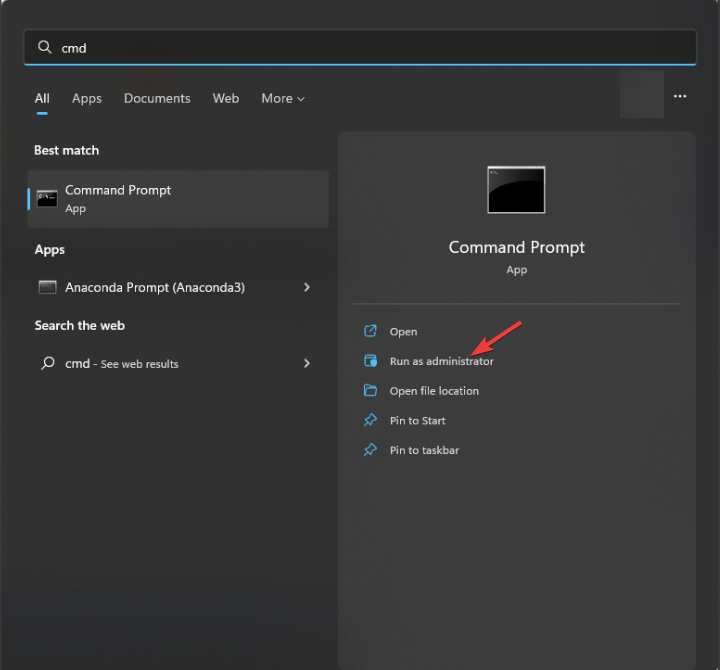
- Rulați următoarea comandă pentru a vedea informațiile despre partiția de recuperare și asigurați-vă că salvați aceste informații, deoarece veți avea nevoie de ele mai târziu:
reagentc /info
- Apoi, trebuie să dezactivați această funcție rulând
reagentc /disable
Acum trebuie să eliminăm partiția de recuperare făcând următoarele:
- În aceeași linie de comandă, rulați:
diskpart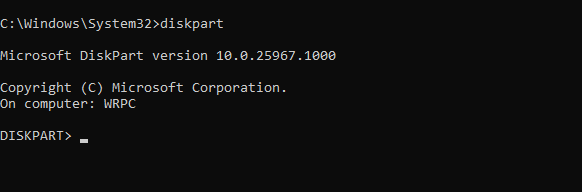
- Apoi, trebuie să afișați toate unitățile disponibile cu
list disk
- Selectați discul pe care este instalat sistemul de operare. În exemplul nostru este numărul 0, așa că am folosit:
sel disk 0
- Listați toate partițiile cu
list part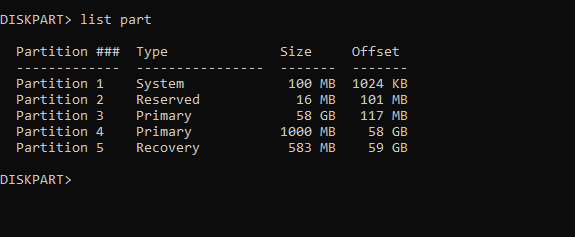
- Acum selectați partiția de sistem. În exemplul nostru, acesta este numărul 3, așa că am folosit
sel part 3 - Acum micșorați partiția cu următoarea comandă:
shrink Desired=500 Minimum=500
- Selectați partiția de recuperare a sistemului. Pe computerul nostru, acesta este numărul 5, așa că am folosit:
sel part 5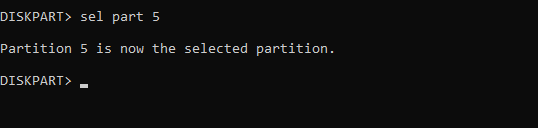
- Acum ștergeți-l rulând:
delete partition override
- Creați o nouă partiție cu
create partition primary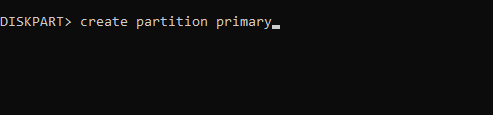
- Apoi, formatați unitatea cu următoarea comandă:
format fs=ntfs quick
- Rulați următoarele comenzi pentru a atribui atributele și litera de unitate:
set id=de94bba4-06d1-4d40-a16a-bfd50179d6ac
gpt attributes=0x8000000000000001
assign letter=R - Ieșiți din diskpart cu
exit
În cele din urmă, trebuie să recreăm partiția de recuperare:
- Acum copiați datele necesare cu aceste comenzi:
mkdir R:\Recovery\WindowsRE
xcopy /h C:\Windows\System32\Recovery\Winre.wim R:\Recovery\WindowsRE
reagentc /setreimage /path R:\Recovery\WindowsRE /target C:\Windows - Activați WinRE cu următoarea comandă:
reagentc.exe /enable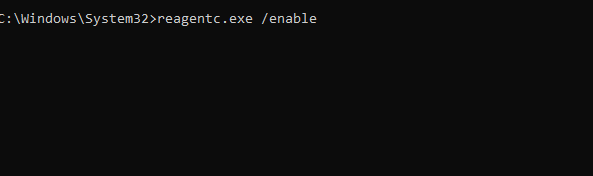
- În cele din urmă, verificați dacă WinRE este pe partiția corectă rulând
reagentc.exe /info
Evenimentul 4502 este de obicei doar un mesaj în jurnalul de evenimente și, dacă nu vă provoacă probleme, nu ar trebui să încercați să îl remediați. Eliminarea actualizărilor poate ajuta temporar, dar dacă problema reapare, este posibil să trebuiască să modificați dimensiunea partiției de recuperare.
- Rezolvat: ecranul tactil Windows 11 nu mai funcționează în modul tabletă
- Rezolvat: PIN-ul dvs. nu mai este disponibil pe Windows 11
- Remediere: viteză RAM greșită pe Windows 11
Pentru a înțelege mai bine această problemă, vă recomandăm să citiți ghidul nostru despre folderul $WinREAgent. Din păcate, acestea nu sunt doar probleme legate de evenimente și multe au fost raportate ID eveniment 16 și ID eveniment 4663, dar le-am acoperit în ghidurile anterioare.
Ați întâlnit vreodată evenimentul 4502 WinREAgent și cum l-ați remediat? Împărtășește-ne soluțiile tale în comentariile de mai jos.


